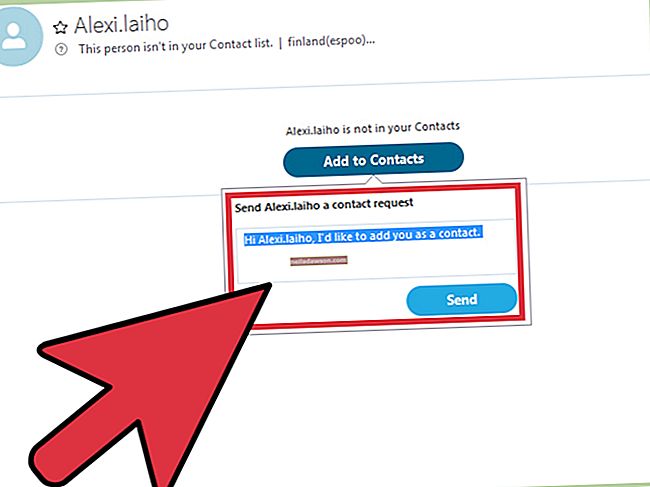Galite sukonfigūruoti „AirPort Express“ belaidžius maršrutizatorius, kad jie veiktų kaip atskiri įrenginiai, belaidžiu būdu prijungdami kompiuterius prie interneto modemo ir kitų tinklo įrenginių. Norėdami išplėsti belaidį tinklą namuose ar biure, taip pat galite naudoti kelis „AirPort“ įrenginius, įskaitant „AirPort Express“ ir „AirPort Extreme“ maršrutizatorius.
„Ethernet AirPort Express“ sąranka, skirta „Wi-Fi“ plėtiniui
Jei kaip pagrindinį belaidį maršrutizatorių turite „AirPort Extreme“ arba „AirPort Express“ įrenginį, galite sukonfigūruoti „AirPort Express“ įrenginį veikti kartu su juo kaip „Wi-Fi“ plėtiklį, naudojant „Ethernet“ arba „Wi-Fi“. Prijungus įrenginius per Ethernet, paprastai gaunamas geriausias rezultatas.
Jei norite prisijungti naudodami „Ethernet“, darant prielaidą, kad turite „AirPort Express“ arba „AirPort Extreme“ ir šis įrenginys yra pagrindinis jūsų maršrutizatorius, prijungtas prie interneto modemo, gaukite papildomą „AirPort Express“ ir prijunkite jo prievadą, pažymėtą „WAN“, prie prievado, pažymėto „LAN“ pagrindinis maršrutizatorius. Paprastai maršrutizatoriaus WAN prievadas prisijungia prie įrenginio, kuris jį prijungia prie interneto, o LAN prievadas - prie kitų vietinių įrenginių. Prijungę įrenginius, įsitikinkite, kad jie visi įjungti.
Tada kompiuteryje atidarykite „AirPort Utility“. „Mac“ sistemoje šią programą galite rasti spustelėję „Go“, tada „Applications“ ir pasirinkę aplanką „Utilities“. „Microsoft Windows“ asmeniniame kompiuteryje jį rasite meniu „Pradėti“ spustelėdami „Programos“, tada - „AirPort“.
Radę ir paleidę programą, pirmiausia prijunkite prie pagrindinio maršrutizatoriaus naudodami laidinį Ethernet kabelį. „AirPort“ įrankyje naudokite išskleidžiamąjį meniu „Ryšio bendrinimas“, kad pasirinktumėte „Bendrinti viešąjį IP adresą“.
Tada atjunkite nuo to maršrutizatoriaus ir prisijunkite prie antrinio maršrutizatoriaus, kurį ketinate naudoti kaip plėtiklį. „AirPort“ priemonėje nustatykite „Ryšio bendrinimas“ į „Išjungta (tilto režimas)“, o tai reiškia, kad įrenginys perduos srautą į pagrindinį „AirPort“ įrenginį. Įsitikinkite, kad tinklo pavadinime, saugos nustatymuose ir slaptažodyje antriniame įrenginyje nustatyti tokie patys nustatymai kaip ir pagrindiniame įrenginyje. Baigę spustelėkite „Atnaujinti“.
„Wi-Fi“ „AirPort Express“ sąranka, skirta „Wi-Fi“ plėtiniui
Jei negalite paleisti „Ethernet“ kabelio tarp maršrutizatorių, galite leisti jiems kalbėtis tarpusavyje per „Wi-Fi“.
Prijunkite kiekvieną įrenginį, kuriame norite, ir įjunkite pagrindinį maršrutizatorių, prijungtą prie interneto modemo.
Tada kompiuteryje atidarykite „AirPort Utility“. „Mac“ sistemoje šią programą galite rasti spustelėję „Go“, tada „Applications“ ir pasirinkę aplanką „Utilities“. „Microsoft Windows“ asmeniniame kompiuteryje jį rasite meniu „Pradėti“ spustelėdami „Programos“, tada - „AirPort“.
Prisijunkite prie pagrindinio maršrutizatoriaus, atidarę „Apple AirPort“ sąrankos įrankį, naudodamiesi sąrankos programos „Bazinės stoties parinkikliu“. Spustelėkite „Rankinis nustatymas“ ir, jei reikia, įveskite slaptažodį. Spustelėkite „Airport“, tada „Wireless“ ir spustelėkite „Create a Wireless Network“. Pažymėkite langelį „Leisti išplėsti šį tinklą“ ir įveskite arba patvirtinkite norimą tinklo pavadinimą.
Jei norite apsaugoti savo tinklą, spustelėkite „Belaidis saugumas“ ir pasirinkite „WPA2 Personal“. Pasirinkite slaptažodį nuo aštuonių iki 63 simbolių. Dalyje „Radijo kanalų pasirinkimas“ spustelėkite „Automatinis“, tada spustelėkite „Atnaujinti“.
Dabar prisijunkite prie antrinio maršrutizatoriaus naudodami sąrankos programos „Bazinių stočių parinkiklį“. Spustelėkite „Rankinis nustatymas“, tada „Oro uostas“, tada - „Belaidis“. Meniu „Belaidis režimas“ pasirinkite „Išplėsti belaidį tinklą“. Pasirinkite anksčiau nustatytą tinklo pavadinimą ir įveskite slaptažodį, jei jį sukūrėte. Spustelėkite „Atnaujinti“.
Jei reikia, sureguliuokite savo prietaisus, kad padidintumėte tinklo stiprumą visur, kur naudojatės kompiuteriu.